
Ingin membuat bilah tugas transparan di Windows 10? Dalam panduan ini, kami akan mempertimbangkan dua cara - untuk melakukan ini. Melalui sistem itu sendiri - menggunakan aplikasi Pengaturan dan menggunakan alat pihak ketiga.
Efek transparansi yang tersedia di bagian pengaturan. Personalisasi → Warna, memungkinkan taskbar menjadi sedikit lebih transparan (lebih seperti efek blur), jika efek transparansi yang dihasilkan tidak cocok untuk Anda, dan Anda ingin mencapai transparansi 100% pada Taskbar, gunakan Metode 2.
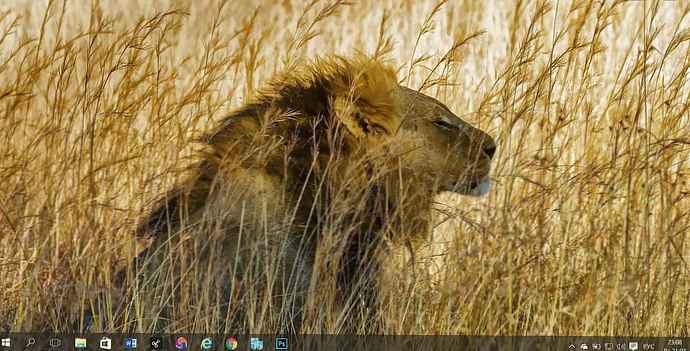
Aktifkan transparansi di menu Mulai dan Bilah Tugas.
Metode 1: Menggunakan Pengaturan Windows.
- Buka aplikasi "Opsi", dengan mengklik ikon roda gigi di menu Mulai atau dengan menekan Win + I.
- Pergi ke bagian selanjutnya. Personalisasi → Warna dan gulir ke bawah ke subbagian "Opsi lain".
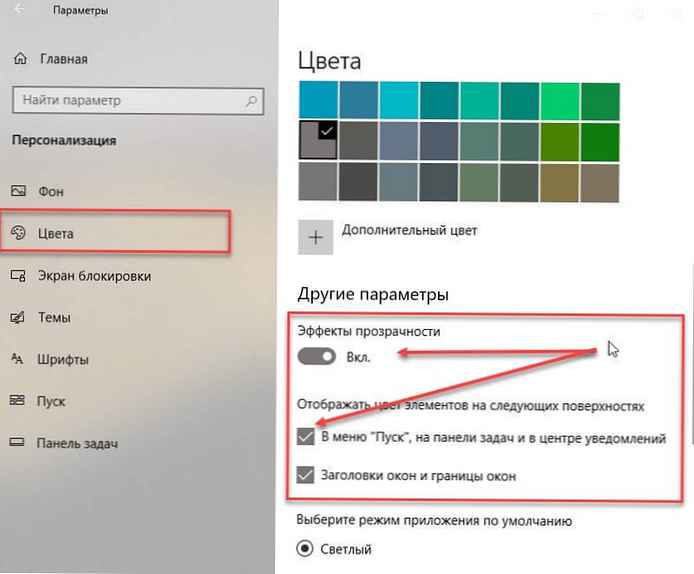
- Pindahkan penggeser sakelar "Efek Transparansi" dalam posisi Aktif.
 Pada gambar, panel tidak terlihat persis bagaimana akan terlihat dalam kenyataan.
Pada gambar, panel tidak terlihat persis bagaimana akan terlihat dalam kenyataan.
Setelah ini selesai, Anda akan langsung melihat perbedaannya. Anda dapat, misalnya, menyalakan "Pemilihan warna latar belakang otomatis" dan menggunakan warna tambahan. Efek transparansi pada bilah tugas tetap ada. Karena alat standar Windows 10 bilah tugas tidak dapat dibuat lebih transparan, penggemar telah merilis beberapa alat yang dengan mudah memungkinkan Anda untuk mengontrol tampilan bilah tugas
Metode 2. Menggunakan alat tambahan.

Di bawah ini kita akan melihat dua alat.
Pengguna reddit IronManMark20 menciptakan alat yang dapat membuat bilah tugas Anda sepenuhnya transparan.
Translucenttb menawarkan Anda menyempurnakan tampilan taskbar. Anda dapat menyesuaikan efek transparansi dan warna, serta menyesuaikan perilaku (jendela dimaksimalkan, Mulai, Cari, Cortana, dan Timeline), yang masing-masing memiliki tampilan bilah tugas yang dapat disesuaikan untuk mendapatkan bilah tugas yang menyenangkan secara visual..
Deskripsi dari TranslucentTB
- Efek Lancar, Blur, Transparansi, Warna dan Taskbar Buram.
- Kustomisasi warna bilah tugas menggunakan satu set warna.
- Jendela dinamis: mengubah tampilan bilah tugas sambil memaksimalkan jendela.
- Mulai dinamis: mengubah tampilan bilah tugas saat Anda membuka menu Mulai.
- Dynamic Cortana: mengubah tampilan taskbar saat membuka Cortana atau menu pencarian.
- Dynamic Timeline: Mengubah tampilan taskbar saat Anda membuka timeline atau Task View.
- Ikuti tautan di Microsoft Store dan unduh TranslucentTB
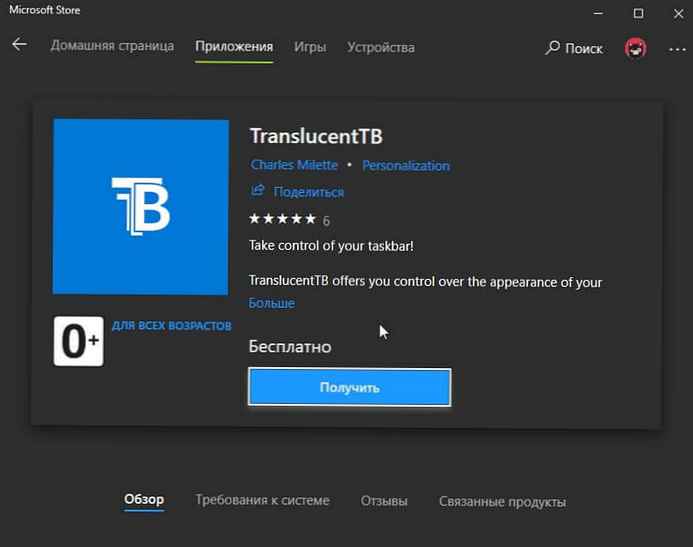
- Setelah mengunduh dan menginstal, jalankan aplikasi. Seperti sulap, bilah tugas Anda akan sepenuhnya transparan, mengesankan.

Di bagian kanan panel Anda akan menemukan ikon program yang dengannya Anda dapat menyesuaikan tampilan taskbar sesuai dengan preferensi Anda.

Taskbartools
Pengguna Reddit lain Elestriel dengan alat serupa "TaskbarTools". Program ini dibuat dalam C #, dan juga memungkinkan taskbar sepenuhnya transparan. Alat ini memungkinkan Anda menerapkan blur, serta mengubah warna bilah tugas. Anda dapat membuatnya terlihat seperti panel di Windows 7.
Program memiliki lebih sedikit pengaturan dan belum tersedia di toko. Anda dapat mengunduh arsip dengan program dengan mengklik tautan ke github.
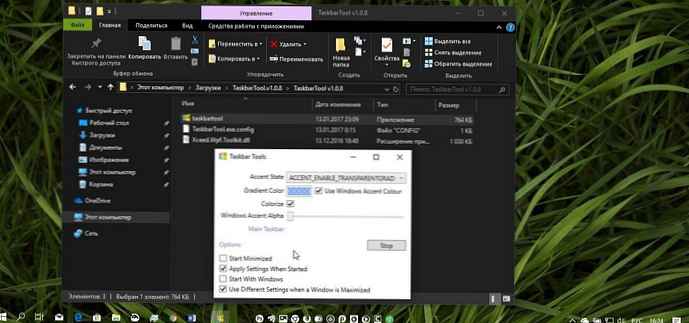
Saat memasang ACCENT_INVALID_STATE, bilah tugas dapat sepenuhnya transparan, seperti pada tangkapan layar.
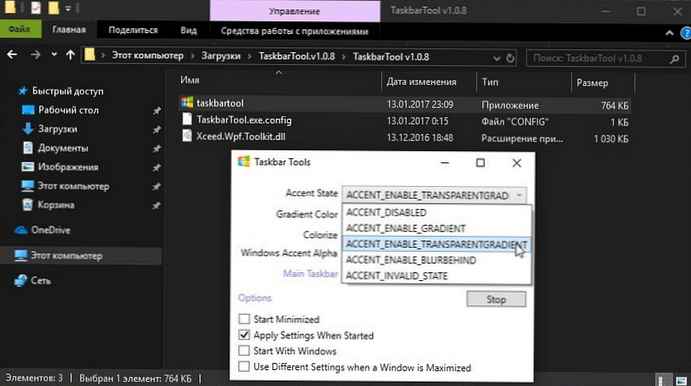
Harap dicatat bahwa kedua program ini masih dalam pengembangan dan dalam versi yang akan datang dapat mencakup fungsi dan fitur tambahan..
Ini adalah panduan kecil, saya pikir penggemar Aero Glass akan menyukainya. Saya ingin memahami bahwa Microsoft akan lebih lanjut mengaktifkan kemampuan untuk menyesuaikan transparansi tanpa menggunakan program tambahan.











